文章详情页
excel怎么取整数的函数?在excel中用公式取整方法介绍
浏览:146日期:2022-11-01 16:28:12
excel怎么取整数的函数?excel表格是我们在工作的时候经常会选择使用的一种处理数据的工具,一些繁琐的数据关系总是可以瞬间帮助我们处理好。那么大家知道excel取整数的函数的方法是怎么样的吗?下面就快和小编一起看看吧!

在excel中用公式取整方法介绍
1、点击打开excel表格!

2、点击表格上方的函数输入框。
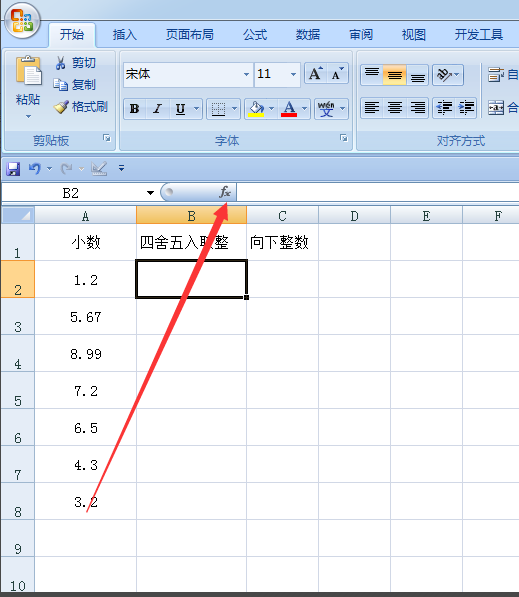
3、函数公式下拉选择对话框中选择“ROUND”在公式的下方有中文解说的,意思就是四舍五入,点击确定按钮。
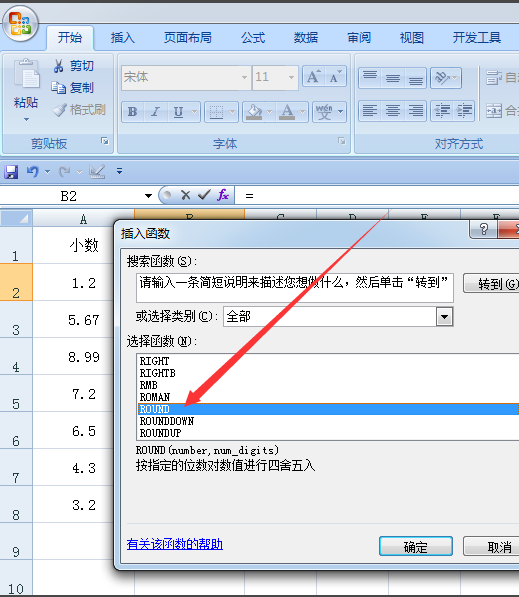
4、将要使用的数据范围的已函数的方式填写。

5、然后算出来之后,将数据下拉即可!
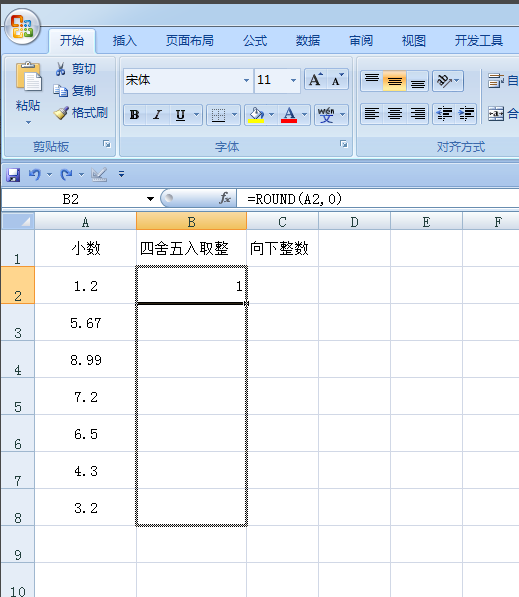
6、这样就可以设置好整数了哦!
excel相关攻略推荐:
excel怎么换顺序? excel换顺序方法一览
excel怎么排序大写的数字_excel排序大写数字图文教程
excel如何显示隐藏单元格_excel显示隐藏单元格方式一览
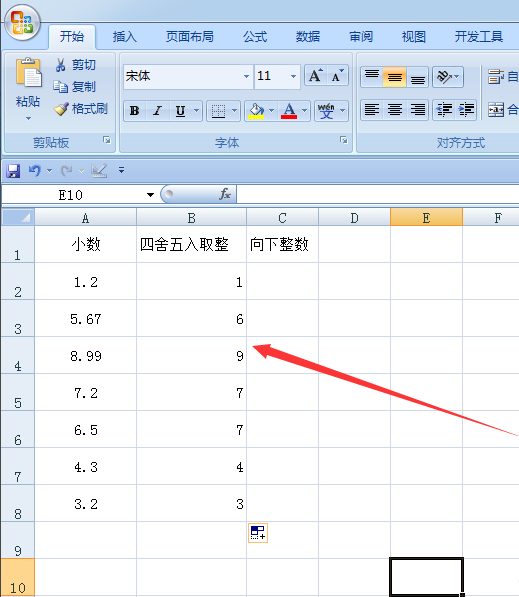
以上就是好吧啦网小编今天为您带来的在excel中用公式取整方法介绍,小伙伴们都学会了吗?更多软件教程尽在IE浏览器中文网站!
标签:
excel
相关文章:
1. qq黄钻和svip的区别2. 如何注册滴滴车主3. 华为gt2如何装微信4. 快手搜索发现怎么关闭5. 微信号被回收了还能再要回来吗6. 支付宝卡包里的证件可以删除吗7. 小米桌面云备份可以删吗8. 华为p40pro微信怎么分身9. 支付宝亲友代付怎么关闭10. 抖音发作品可以定位到外省吗
排行榜

 网公网安备
网公网安备